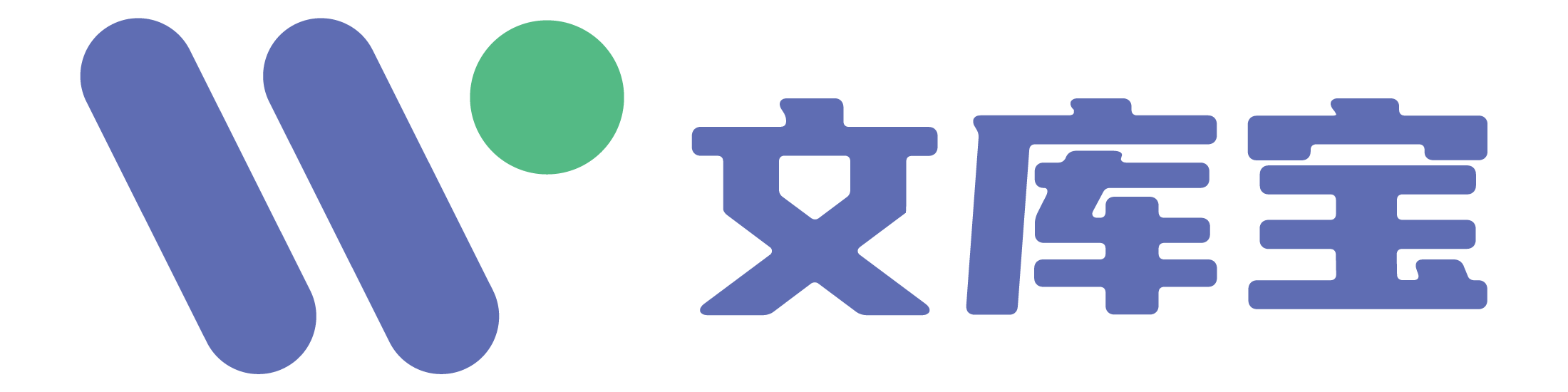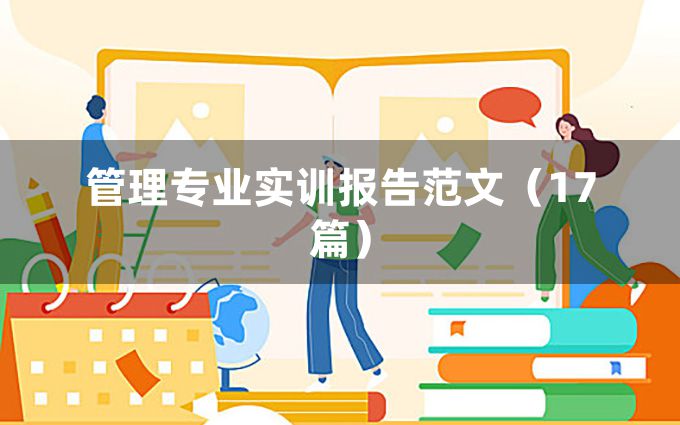计算机组装与维护实训总结及心得(热门22篇)

心得体会是对经验和教训的深入思考,可以帮助我们更好地理解和应用所学的知识。请大家注意,以下的总结仅供参考,请根据自身情况进行适当的调整和完善。
计算机组装与维护实训报告
公用微机的操作者一般分为三大类:第一类是系统管理员,系统管理员拥有对系统的绝对控制权,一般来说没有必要对系统管理员的权限进行限制;第二类是普通用户,普通用户使用计算机完成各种工作,因此必须获得一定的权限,不过也要防止普通用户超越权限或破坏系统;第三类为非法入侵者,入侵者根本无权使用计算机,对入侵者一定要将系统的一切功能全部屏蔽。
按照这个思路,首先必须对windows98的正常操作人员(包括超级用户)进行设置,将操作人员名单全部输入到系统中,然后分别对他们的权限进行适当设置,这样既保证了他们的安全,又禁止他们越权操作,最后便是采取措施,防止非法用户“入侵”,确保系统安全。
windows95系统是一个多用户操作系统,但它在用户管理方面却十分混乱,非法入侵者甚至可以在启动时通过密码确认框直接添加新的用户,这对控制系统带来了很大的不便。不过windows98对此进行了改进,它提供了用户名的选择性登录功能,所以可事先将所有用户全部添加到系统中,然后由系统在启动时将这些用户列表显示出来,不同用户从中选择自己的用户名并输入相应的密码之后即可以自己的名义启动系统,而非法用户则无法通过密码确认框直接创建新用户,他们只能通过按下“取消”按钮或esc键来进入系统。这样,机器便能明确地区分正常用户(包括超级用户和普通用户)与非法入侵者——通过登录框选择用户名并输入密码进入的是正常用户,使用“取消”按钮进入的是非法入侵者,可以据此分别对他们的权限进行限制。
须要说明的是,windows98在默认情况下仍然采用与windows95相同的“老式”用户名登录方式,我们想要使用用户名选择性登录方式则应执行如下步骤:。
下面1~4步骤主要用于在windows98中设置用户名及密码,若用户已经设置过,则可跳过这些步骤,直接从第5步开始。
1、双击windows98“控制面板”中的“密码”图标,打开“密码属性”设置框。
2、复选“用户可自定义首选项及桌面设置,登录时,windows将自动启用个人设置”选项。
3、根据需要决定是否选择将“开始”菜单添加到用户的自定义设置中(一般应选择“是”),然后单击“确定”按钮,接着根据屏幕提示设置适当的用户密码。
4、单击“确定”按钮退出设置框。
重新启动计算机,此时系统就会弹出一个常规性的密码设置窗口,可输入刚设置的用户名及密码,按正常方式启动windows98。
5、启动“控制面板”,双击“网络”图标,打开“网络”设置框。
6、在“网络”设置框中选择“配置”选项卡。
7、从“主网络登录”列表框中选择“microsoft友好登录”选项。
8、单击“确定”按钮并重新启动计算机。
此后,windows98启动时弹出的密码设置框就会发生根本性的变化,它会将所有已经添加的用户名全部以列表方式显示出来,广大用户只须在“选择用户名”列表框中选择自己的名称,然后再在“密码”框中输入相应的密码即可启动各自的系统配置。
执行上述步骤之后,系统安装用户(超级用户)已经被添加到了windows98中,接下来就应将操作用户(普通用户)添加到windows98中。由于采用选择性登录方式,系统不允许直接在windows98的用户登录窗口中创建新的用户,必须通过双击“控制面板”中的“用户”图标,打开“添加用户”窗口,并在“添加用户”向导的帮助下逐步将本台计算机上所有普通用户的用户名及密码逐一添加到系统中(此后就会出现在windows98的启动登录框中),然后就可以分别对这些用户的权限进行设置了。
对超级用户而言,其操作权限一般不应作太多限制(否则谁来对系统进行控制呢?),不过仍须对电源管理、屏幕保护等功能设置必要的密码,以维护自己离机时系统的安全,防止其他用户非法入侵。为此,我们可重新启动计算机,当系统弹出用户登录框时选择自己的名字并输入相应的密码,采用超级用户身份登录系统,然后根据需要分别对有关密码进行设置。
为windows98的电源管理功能设置密码。
1、单击“开始”按钮,然后依次选择“设置”、“控制面板”,启动windows98的控制面板。
2、双击“控制面板”中的“电源管理”图标,打开“电源管理属性”设置框。
3、从“电源管理属性”设置框中选择“高级”标签。
4、复选“计算机退出待机状态时提示输入密码”选项。
5、选择“电源管理属性”设置框中的“电源方案”标签。
6、在“系统等待状态”列表框中选择计算机在没有操作多长时间之后自动启动电源管理功能(即进入“挂起”状态),主要有“从1分钟之后”到“从不”等多种选项,我们应根据需要选择不同的选项,建议选择“从10分钟之后”。
7、为关闭监视器和关闭硬盘设置合适的时间间隔。
8、单击“确定”按钮,关闭“电源管理属性”设置框。
这样就启动了windows98的电源管理功能,并为其设置了保护的密码,今后如果用户在指定的时间(10分钟)内没有对计算机进行任何操作(包括移动键盘和鼠标),计算机就将自动进入“挂起”状态,以便节省电力消耗(单击“开始”按钮并选择“关闭系统”命令,然后从弹出的“关闭系统”对话框中选择“将您的计算机转入睡眠状态”也可达到同样的目的),而后用户通过敲击键盘或移动鼠标来激活计算机时,系统将会要求用户输入密码,不输入密码将不能返回正常状态,这就进一步保护了用户数据的安全。注意的是,windows98电源管理功能并没有自己单独的密码,它的密码与用户的启动密码相同!
计算机组装维护实训总结
为加强学生的实践动手能力,为贯彻落实教学计划的要求,培养学生的专业实践技能,计算机系09级计算机应用技术、计算机网络技术和计算机信息管理三个专业的学生于20xx年4月12日至6月12日在校计算机组装与维护实训室进行了为期两周的项目实训。此次实训由计算机系组织,由邱霜等老师具体安排,实习内容为计算机的组装与相关维护知识。
通过此次实训,使学生能够正确地识别微机配件,熟练地拆装微型计算机,熟悉地安装操作系统及部分常用软件,对系统进行优化和维护,能够鉴别常见软硬件故障,并能够排除基本硬软件故障。
本次实训的目的是通过实训,认清计算机系统各部件的'特点,技术参数,性能指标。通过对计算机系统各部件的认识,建立计算机硬件系统的逻辑框架。掌握计算机系统的组装方法及组装后的检查思路和方法;掌握计算机系统bios的功能与设置方法;掌握计算机系统中硬盘的数据准备和分区格式化方法。掌握系统软件安装的原则、方法。熟悉多操作系统的安装与管理;掌握常用工具软件的使用。掌握计算机系统系统软件维护的基本方法,了解有关计算机外部设备的分类、工作原理,外设与计算机接口等基本知识,掌握各种外设正确使用方法,并能熟练使用。认清计算机系统故障检测的原则、方法和常见故障的检测分析思路。对计算机系统常见故障能进行简单的分析和判断。
本次实训的要求是:教师要认真给参与实训的学生分好组,,实训前公布本次实训内容,要求每个学生认真做好实训前的准备,查阅相关资料,并且要求学生认真、独立完成实训项目,独立撰写实训报告,认真及时进行实训总结。教师在实训期间要检查学生到课情况,及时调整指定的分组角色。实训的后期阶段必须对学生实训进行考核,考核前要制定考核标准,通过现场考核,登记每位学生的考核成绩。
根据教学目标和实训的项目内容,认真细致的做好实训的准备工作。依据学生实训人数、实训项目制定实训计划,列出实训设备、工具和材料购置计划。每组主要具备以下实训条件:计算机两套(拆装与维护各一套),上网线路一条及ip两个,万用表一个,螺丝刀一套,尖嘴钳一把,镊子一个。windowsxp、office、winrar、ghost及杀毒、维护等软件。
对教师方面,本次实训要求教师每节实训课必须现场指导。教师必须清点学生到场情况并做好出勤记录,在有学生缺席的情况下调整好角色分配。同时要求教师必须把教学内容具体分配到课时,并提供相关内容供学生下载。教师通对学生进行分组,确定不同的角色,布置每个小组完成的工作任务和整个项目。学习中先有学生按要求进行自主学习,老师进行跟踪指导、审核管理、进行批改,并给出考核成绩;对学生方面,本次实训实训考评分合格与不合格两个档次,个人不能完成相关的内容,有小组集体商讨完成,否则为不合格;再进行检讨补做,直至合格为止。
通过此次实训,广大同学夯实了基础,锻炼了能力,综合素质得到较大提高。同时实训也为推动我系专业建设提供了丰富的经验。
1、本次实训促进了我系人才培养计划的完善和课程设置的调整。近年来,我系为适应学生的实践需要陆续增设与调整了一系列课程,受到同学们的欢迎。
2、本次实训达到了专业教学的预期目的。在本次实训之后,使学生计算机组装与维护有了正确认识,能够独立第完成计算机的组装,促进了学生自身的发展,培养了他们的环境适应能力及发现问题、分析问题、解决问题的实际工作能力,为他们今后的发展打下了良好的基础。
3、本次实训采用了小组讨论、项目驱动等过程学习法,使学生更能了解和熟悉日后工作中现实的环境,使之及时融入新的工作团队奠定雄厚的基础,对高职教育的学生培养有较强的借鉴作用。
总之,我系的专业实训经过几年的开展,积累了较丰富的经验,从系领导到任课教师对此都十分重视,实训组织工作周密细致,日常管理及时而有效,对存在问题能迅速解决。实践证明,专业实训适应高职学生的特点,符合高职教学规律与学生心理预期。专业实训作为计算机各专业教学体系的一个环节,无论对学生成才还是对教学开展,都有极大的促进作用。
计算机组装与维护实训报告总结
win98安全设置。
(1).对系统进行安全设置的基本思路。
公用微机的操作者一般分为三大类:第一类是系统管理员,系统管理员拥有对系统的绝对控制权,一般来说没有必要对系统管理员的权限进行限制;第二类是普通用户,普通用户使用计算机完成各种工作,因此必须获得一定的权限,不过也要防止普通用户超越权限或破坏系统;第三类为非法入侵者,入侵者根本无权使用计算机,对入侵者一定要将系统的一切功能全部屏蔽。
按照这个思路,首先必须对windows98的正常操作人员(包括超级用户)进行设置,将操作人员名单全部输入到系统中,然后分别对他们的权限进行适当设置,这样既保证了他们的安全,又禁止他们越权操作,最后便是采取措施,防止非法用户“入侵”,确保系统安全。
(2).微机操作人员的设置。
windows95系统是一个多用户操作系统,但它在用户管理方面却十分混乱,非法入侵者甚至可以在启动时通过密码确认框直接添加新的用户,这对控制系统带来了很大的不便。不过windows98对此进行了改进,它提供了用户名的选择性登录功能,所以可事先将所有用户全部添加到系统中,然后由系统在启动时将这些用户列表显示出来,不同用户从中选择自己的用户名并输入相应的密码之后即可以自己的名义启动系统,而非法用户则无法通过密码确认框直接创建新用户,他们只能通过按下“取消”按钮或esc键来进入系统。这样,机器便能明确地区分正常用户(包括超级用户和普通用户)与非法入侵者——通过登录框选择用户名并输入密码进入的是正常用户,使用“取消”按钮进入的是非法入侵者,可以据此分别对他们的权限进行限制。
须要说明的是,windows98在默认情况下仍然采用与windows95相同的“老式”用户名登录方式,我们想要使用用户名选择性登录方式则应执行如下步骤:。
下面1~4步骤主要用于在windows98中设置用户名及密码,若用户已经设置过,则可跳过这些步骤,直接从第5步开始。
1.双击windows98“控制面板”中的“密码”图标,打开“密码属性”设置框。
2.复选“用户可自定义首选项及桌面设置,登录时,windows将自动启用个人设置”选项。
3.根据需要决定是否选择将“开始”菜单添加到用户的自定义设置中(一般应选择“是”),然后单击“确定”按钮,接着根据屏幕提示设置适当的用户密码。
4.单击“确定”按钮退出设置框。
重新启动计算机,此时系统就会弹出一个常规性的密码设置窗口,可输入刚设置的用户名及密码,按正常方式启动windows98。
5.启动“控制面板”,双击“网络”图标,打开“网络”设置框。6.在“网络”设置框中选择“配置”选项卡。
7.从“主网络登录”列表框中选择“microsoft友好登录”选项。
8.单击“确定”按钮并重新启动计算机。
此后,windows98启动时弹出的密码设置框就会发生根本性的变化,它会将所有已经添加的用户名全部以列表方式显示出来,广大用户只须在“选择用户名”列表框中选择自己的名称,然后再在“密码”框中输入相应的密码即可启动各自的系统配置。
执行上述步骤之后,系统安装用户(超级用户)已经被添加到了windows98中,接下来就应将操作用户(普通用户)添加到windows98中。由于采用选择性登录方式,系统不允许直接在windows98的用户登录窗口中创建新的用户,必须通过双击“控制面板”中的“用户”图标,打开“添加用户”窗口,并在“添加用户”向导的帮助下逐步将本台计算机上所有普通用户的用户名及密码逐一添加到系统中(此后就会出现在windows98的启动登录框中),然后就可以分别对这些用户的权限进行设置了。
(3).对超级用户权限的设置。
对超级用户而言,其操作权限一般不应作太多限制(否则谁来对系统进行控制呢?),不过仍须对电源管理、屏幕保护等功能设置必要的密码,以维护自己离机时系统的安全,防止其他用户非法入侵。为此,我们可重新启动计算机,当系统弹出用户登录框时选择自己的名字并输入相应的密码,采用超级用户身份登录系统,然后根据需要分别对有关密码进行设置。为windows98的电源管理功能设置密码。
1.单击“开始”按钮,然后依次选择“设置”、“控制面板”,启动windows98的控制面板。
2.双击“控制面板”中的“电源管理”图标,打开“电源管理属性”设置框。
3.从“电源管理属性”设置框中选择“高级”标签。
4.复选“计算机退出待机状态时提示输入密码”选项。
5.选择“电源管理属性”设置框中的“电源。
方案。
”标签。
6.在“系统等待状态”列表框中选择计算机在没有操作多长时间之后自动启动电源管理功能(即进入“挂起”状态),主要有“从1分钟之后”到“从不”等多种选项,我们应根据需要选择不同的选项,建议选择“从10分钟之后”。
7.为关闭监视器和关闭硬盘设置合适的时间间隔。
8.单击“确定”按钮,关闭“电源管理属性”设置框。
这样就启动了windows98的电源管理功能,并为其设置了保护的密码,今后如果用户在指定的时间(10分钟)内没有对计算机进行任何操作(包括移动键盘和鼠标),计算机就将自动进入“挂起”状态,以便节省电力消耗(单击“开始”按钮并选择“关闭系统”命令,然后从弹出的“关闭系统”对话框中选择“将您的计算机转入睡眠状态”也可达到同样的目的),而后用户通过敲击键盘或移动鼠标来激活计算机时,系统将会要求用户输入密码,不输入密码将不能返回正常状态,这就进一步保护了用户数据的安全。注意的是,windows98电源管理功能并没有自己单独的密码,它的密码与用户的启动密码相同!
。
。
微机组装与维护实训总结
实训,即"实习(践)"加"培训";本源自于it业的管理实践和技术实践;下面是有微机组装与维护实训总结,欢迎参阅。
为加强学生的实践动手能力,为贯彻落实教学计划的要求,培养学生的专业实践技能,计算机系05级计算机网络工程与管理、计算机信息学管理、计算机图形图像三个专业的学生于20xx年1月9日至1月15日在校实验实训中心进行了为期一周的项目实训。此次实习由计算机系组织,由周演汇等老师具体安排,实习内容为计算机的组装与相关维护。
通过此次实训,使学生能够正确地识别微机配件,熟练地拆装微型计算机,熟悉地安装操作系统,对系统进行优化和维护,并能够鉴别故障,并能排除常见硬软件故障。
一、充分准备,使学生明确实训的目的与要求。
本次实训的目的是通过实训,认清计算机系统各部件的特点,技术参数,性能指标。通过对计算机系统各部件的认识,建立计算机硬件系统的逻辑框架。掌握计算机系统的组装方法及组装后的检查思路和方法;掌握计算机系统bios的功能与设置方法;掌握计算机系统中硬盘的数据准备和分区格式化方法。掌握系统软件安装的原则、方法。熟悉多操作系统的安装与管理;掌握常用工具软件的使用。掌握计算机系统系统软件维护的基本方法,了解有关计算机外部设备的分类、工作原理,外设与计算机接口等基本知识,掌握各种外设正确使用方法,并能熟练使用。认清计算机系统故障检测的原则、方法和常见故障的检测分析思路。对计算机系统常见故障能进行简单的分析和判断。
本次实训的要求是:教师要认真给参与实训的学生分好组,,实训前公布本次实训内容,要求每个学生认真做好实训前的准备,查阅相关资料,并且要求学生认真、独立完成实训项目,独立撰写实训报告,认真及时进行实训总结。教师在实训期间要检查学生到课情况,及时调整指定的分组角色。实训的后期阶段必须对学生实训进行考核,考核前要制定考核标准,通过现场考核,登记每位学生的考核成绩。
二、精心组织,认真做好项目实训。
对教师方面,本次实训要求教师每节实训课必须到场。教师必须清点学生到场情况并做好出勤记录,在有学生缺席的情况下调整好角色分配。同时要求教师必须把实训内容具体分配到课时,并提供相关内容供学生下载。教师通对学生的实训过程进行跟踪指导、审核管理、进行批改,并给出考核成绩;对学生方面,本次实训实训考评分合格与不合格两个档次,由老师指定内容,完成相关的内容,否则为不合格。
三、本次实训的效果与经验。
通过此次实训,广大同学夯实了基础,锻炼了能力,综合素质得到较大提高。同时实训也为推动我系专业建设提供了丰富的经验。
1、本次实训促进了我系人才培养计划的完善和课程设置的调整。近年来,我系为适应学生的实践需要陆续增设与调整了一系列课程,受到同学们的欢迎。
2、本次实训达到了专业教学的预期目的。在本次实训之后,使学生计算机组装与维护有了正确认识,能够独立第完成计算机的组装,促进了学生自身的发展,培养了他们的环境适应能力及发现问题、分析问题、解决问题的实际工作能力,为他们今后的发展打下了良好的基础。
总之,我系的专业实训经过几年的开展,积累了较丰富的经验,从系领导到任课教师对此都十分重视,实训组织工作周密细致,日常管理及时而有效,对存在问题能迅速解决。实践证明,专业实训适应高职学生的特点,符合高职教学规律与学生心理预期。专业实训作为计算机各专业教学体系的一个环节,无论对学生成才还是对教学开展,都有极大的促进作用。
(1).对系统进行安全设置的基本思路。
公用微机的操一般分为三大类:第一类是系统管理员,系统管理员拥有对系统的绝对控制权,一般来说没有必要对系统管理员的权限进行限制;第二类是普通用户,普通用户使用计算机完成各种工作,因此必须获得一定的权限,不过也要防止普通用户超越权限或破坏系统;第三类为非法入侵者,入侵者根本无权使用计算机,对入侵者一定要将系统的一切功能全部屏蔽。
按照这个思路,首先必须对windows98的正常操作人员(包括超级用户)进行设置,将操作人员名单全部输入到系统中,然后分别对他们的权限进行适当设置,这样既保证了他们的安全,又禁止他们越权操作,最后便是采取措施,防止非法用户“入侵”,确保系统安全。
(2).微机操作人员的设置。
windows95系统是一个多用户操作系统,但它在用户管理方面却十分混乱,非法入侵者甚至可以在启动时通过密码确认框直接添加新的用户,这对控制系统带来了很大的不便。不过windows98对此进行了改进,它提供了用户名的选择性登录功能,所以可事先将所有用户全部添加到系统中,然后由系统在启动时将这些用户列表显示出来,不同用户从中选择自己的用户名并输入相应的密码之后即可以自己的名义启动系统,而非法用户则无法通过密码确认框直接创建新用户,他们只能通过按下“取消”按钮或esc键来进入系统。这样,机器便能明确地区分正常用户(包括超级用户和普通用户)与非法入侵者通过登录框选择用户名并输入密码进入的是正常用户,使用“取消”按钮进入的是非法入侵者,可以据此分别对他们的权限进行限制。
须要说明的是,windows98在默认情况下仍然采用与windows95相同的“老式”用户名登录方式,我们想要使用用户名选择性登录方式则应执行如下步骤:。
下面1~4步骤主要用于在windows98中设置用户名及密码,若用户已经设置过,则可跳过这些步骤,直接从第5步开始。
1.双击windows98“控制面板”中的“密码”图标,打开“密码属性”设置框。
2.复选“用户可自定义首选项及桌面设置,登录时,windows将自动启用个人设置”选项。
3.根据需要决定是否选择将“开始”菜单添加到用户的自定义设置中(一般应选择“是”),然后单击“确定”按钮,接着根据屏幕提示设置适当的用户密码。
4.单击“确定”按钮退出设置框。
重新启动计算机,此时系统就会弹出一个常规性的密码设置窗口,可输入刚设置的用户名及密码,按正常方式启动windows98。
5.启动“控制面板”,双击“网络”图标,打开“网络”设置框。
6.在“网络”设置框中选择“配置”选项卡。
7.从“主网络登录”列表框中选择“microsoft友好登录”选项。
8.单击“确定”按钮并重新启动计算机。
此后,windows98启动时弹出的密码设置框就会发生根本性的变化,它会将所有已经添加的用户名全部以列表方式显示出来,广大用户只须在“选择用户名”列表框中选择自己的名称,然后再在“密码”框中输入相应的密码即可启动各自的系统配置。
执行上述步骤之后,系统安装用户(超级用户)已经被添加到了windows98中,接下来就应将操作用户(普通用户)添加到windows98中。由于采用选择性登录方式,系统不允许直接在windows98的用户登录窗口中创建新的用户,必须通过双击“控制面板”中的“用户”图标,打开“添加用户”窗口,并在“添加用户”向导的帮助下逐步将本台计算机上所有普通用户的用户名及密码逐一添加到系统中(此后就会出现在windows98的启动登录框中),然后就可以分别对这些用户的权限进行设置了。
(3).对超级用户权限的设置。
对超级用户而言,其操作权限一般不应作太多限制(否则谁来对系统进行控制呢?),不过仍须对电源管理、屏幕保护等功能设置必要的密码,以维护自己离机时系统的安全,防止其他用户非法入侵。为此,我们可重新启动计算机,当系统弹出用户登录框时选择自己的名字并输入相应的密码,采用超级用户身份登录系统,然后根据需要分别对有关密码进行设置。
为windows98的电源管理功能设置密码。
1.单击“开始”按钮,然后依次选择“设置”、“控制面板”,启动windows98的控制面板。
2.双击“控制面板”中的“电源管理”图标,打开“电源管理属性”设置框。
3.从“电源管理属性”设置框中选择“高级”标签。
4.复选“计算机退出待机状态时提示输入密码”选项。
5.选择“电源管理属性”设置框中的“电源方案”标签。
6.在“系统等待状态”列表框中选择计算机在没有操作多长时间之后自动启动电源管理功能(即进入“挂起”状态),主要有“从1分钟之后”到“从不”等多种选项,我们应根据需要选择不同的选项,建议选择“从10分钟之后”。
7.为关闭监视器和关闭硬盘设置合适的时间间隔。
8.单击“确定”按钮,关闭“电源管理属性”设置框。
这样就启动了windows98的电源管理功能,并为其设置了保护的密码,今后如果用户在指定的时间(10分钟)内没有对计算机进行任何操作(包括移动键盘和鼠标),计算机就将自动进入“挂起”状态,以便节省电力消耗(单击“开始”按钮并选择“关闭系统”命令,然后从弹出的“关闭系统”对话框中选择“将您的计算机转入睡眠状态”也可达到同样的目的),而后用户通过敲击键盘或移动鼠标来激活计算机时,系统将会要求用户输入密码,不输入密码将不能返回正常状态,这就进一步保护了用户数据的安全。注意的是,windows98电源管理功能并没有自己单独的密码,它的密码与用户的启动密码相同!
21世纪是信息时代,而信息和计算机有着必然的联系,但人们更多想到的是计算机软件和网络技术,认为这是主要的,从技术角度看它们要比硬件如计算机组装更胜一筹。但我觉得组装与维护课非常非常重要,因为它是整个计算机的基础是整个体系的一部分。基础没有了,其它的也就谈不上了吧。
通过这个学习,使我掌握和了解了计算机的基本组成以及各个元件的结构和功能。并且,自己能够组装一台计算机,而且还了解了安装过程中,所要注意的事项。对于一些简单的故障,能够自己动手排除,特别是罗老师以实例为主导,讲解非常详细,告诉我们操作技巧,容易出现哪些问题以及解决方法等,这些都是极具可操作性的经验之谈。
学了这门课之后,虽然说我还做不到对计算机出现了问题故障我还不能够完全去解决,但至少我对计算机的结构有更进一步的了解,对计算机实际的使用能力有了明显的提高。在以后的实际运用当中会起很大的作用。
在internet飞速发展的今天,互联网成为人们快速获取、发布和传递信息的重要渠道,它在人们政治、经济、生活等各个方面发挥着重要的作用。因此网站建设在internet应用上的地位显而易见,它已成为政府、企事业单位信息化建设中的重要组成部分,从而倍受人们的重视。
计算机将具备更多的智能成分,它将具有多种感知能力、一定的思考与判断能力及一定的自然语言能力。除了提供自然的输入手段(如语音输入、手写输入)外,让人能产生身临其境感觉的各种交互设备已经出现,虚拟现实技术是这一领域发展的集中体现。今天人们谈到计算机必然地和网络联系起来,一方面孤立的未加入网络的计算机越来越难以见到,另一方面计算机的概念也被网络所扩展。二十世纪九十年代兴起的internet在过去如火如荼地发展,其影响之广、普及之快是前所未有的。从没有一种技术能像internet一样,剧烈地改变着我们的学习、生活和习惯方式。全世界几乎所有国家都有计算机网络直接或间接地与internet相连,使之成为一个全球范围的计算机互联网络。人们可以通过internet与世界各地的其它用户自由地进行通信,可从internet中获得各种信息。人们已充分领略到网络的魅力,internet大大缩小了时空界限,通过网络人们可以共享计算机硬件资源、软件资源和信息资源。“网络就是计算机”的概念被事实一再证明,被世人逐步接受。通过这两年的学习实践中和老师的指导下以大量明晰的操作步骤和典型的应用实例,教会我们。使更丰富全面的软件技术和应用技巧,使我们真正对所学的软件融会贯通,熟练在手。
“纸上得来终觉浅,绝知此事要躬行。”在短暂的实习过程中,我深深的感觉到自己所学知识的肤浅和在实际运用中的专业知识的匮乏,刚开始的一段时间里,对一些工作感到无从下手,茫然不知所措,这让我感到非常的难过。在学校总以为自己学的不错,一旦接触到实际,才发现自己知道的是多么少,这时才真正领悟到“学无止境”的含义。这也许是我一个人的感觉。
“千里之行,始于足下”,这八天充实的实习,我认为对我走向社会起到了一个桥梁的作用,过渡的作用,是人生的一段重要的经历,也是一个重要步骤,对将来走上工作岗位也有着很大帮助。向他人虚心求教,遵守公司纪律和单位。
规章制度。
与人文明交往等一些做人处世的基本原则都要在实际生活中认真的贯彻好的习惯也要在实际生活中不断培养。这一段时间所学到的经验和知识大多来自领导和同事的教诲这是我一生中的一笔宝贵财富。这次实习也让我深刻了解到在工作中和同事保持良好的关系是很重要的。做事首先要学做人要明白做人的道理如何与人相处是现代社会的做人的一个最基本的问题。对于自己这样一个即将步入社会的人来说需要学习的东西很多他们就是最好的老师正所谓“三人行必有我师”我们可以向他们学习很多知识、道理。
今后的启迪。实习期间,同事们对我作了不少勉励和教导,今特结合自己的体会总结如下以笃后行:
在今后生活和学习过程中,继续坚持对问题的观察和研究,并不断把研究所得用以指导自己的行为实践,以争取自己思想的上进和人格的完善,将来要在有用的基础上做一个出色的人。
。
微机组装与维护实训总结
为加强学生的实践动手能力,为贯彻落实教学计划的要求,培养学生的专业实践技能,计算机系05级计算机网络工程与管理、计算机信息学管理、计算机图形图像三个专业的学生于20xx年x月x日至20xx年x月x日在校实验实训中心进行了为期一周的项目实训。此次实习由计算机系组织,由周演汇等老师具体安排,实习内容为计算机的组装与相关维护。
通过此次实训,使学生能够正确地识别微机配件,熟练地拆装微型计算机,熟悉地安装操作系统,对系统进行优化和维护,并能够鉴别故障,并能排除常见硬软件故障。
一、充分准备,使学生明确实训的目的与要求。
本次实训的目的是通过实训,认清计算机系统各部件的特点,技术参数,性能指标。通过对计算机系统各部件的认识,建立计算机硬件系统的逻辑框架。掌握计算机系统的组装方法及组装后的检查思路和方法;掌握计算机系统bios的功能与设置方法;掌握计算机系统中硬盘的数据准备和分区格式化方法。掌握系统软件安装的原则、方法。熟悉多操作系统的安装与管理;掌握常用工具软件的使用。掌握计算机系统系统软件维护的基本方法,了解有关计算机外部设备的分类、工作原理,外设与计算机接口等基本知识,掌握各种外设正确使用方法,并能熟练使用。认清计算机系统故障检测的原则、方法和常见故障的检测分析思路。对计算机系统常见故障能进行简单的分析和判断。
本次实训的要求是:教师要认真给参与实训的学生分好组,,实训前公布本次实训内容,要求每个学生认真做好实训前的准备,查阅相关资料,并且要求学生认真、独立完成实训项目,独立撰写实训报告,认真及时进行实训总结。教师在实训期间要检查学生到课情况,及时调整指定的分组角色。实训的后期阶段必须对学生实训进行考核,考核前要制定考核标准,通过现场考核,登记每位学生的考核成绩。
二、精心组织,认真做好项目实训。
对教师方面,本次实训要求教师每节实训课必须到场。教师必须清点学生到场情况并做好出勤记录,在有学生缺席的情况下调整好角色分配。同时要求教师必须把实训内容具体分配到课时,并提供相关内容供学生下载。教师通对学生的实训过程进行跟踪指导、审核管理、进行批改,并给出考核成绩;对学生方面,本次实训实训考评分合格与不合格两个档次,由老师指定内容,完成相关的内容,否则为不合格。
三、本次实训的效果与经验。
通过此次实训,广大同学夯实了基础,锻炼了能力,综合素质得到较大提高。同时实训也为推动我系专业建设提供了丰富的经验。
1、本次实训促进了我系人才培养计划的完善和课程设置的调整。近年来,我系为适应学生的实践需要陆续增设与调整了一系列课程,受到同学们的欢迎。
2、本次实训达到了专业教学的预期目的。在本次实训之后,使学生计算机组装与维护有了正确认识,能够独立第完成计算机的组装,促进了学生自身的发展,培养了他们的环境适应能力及发现问题、分析问题、解决问题的实际工作能力,为他们今后的发展打下了良好的基础。
总之,我系的专业实训经过几年的开展,积累了较丰富的经验,从系领导到任课教师对此都十分重视,实训组织工作周密细致,日常管理及时而有效,对存在问题能迅速解决。实践证明,专业实训适应高职学生的特点,符合高职教学规律与学生心理预期。专业实训作为计算机各专业教学体系的一个环节,无论对学生成才还是对教学开展,都有极大的促进作用。
计算机组装与维护实训报告
通过学习本实训的内容,了解计算机系统日常维护的具体内容,掌握计算机维护过程中一些常用软件的使用。
利用windows操作系统自带的系统工具进行系统优化,维护,通过注册表对系统进行优化设置,利用系统属性对系统进行相关设置,如设置虚拟内存;利用系统实用配置程序对系统的启动程序组,服务等进行优化设置。
练习使用windows操作系统,下的磁盘扫描程序,磁盘清理程序,磁盘碎片整理程序等维护工具对系统进行维护。学习利用工具软件,如windows优化大师,超级兔子等软件对系统进行优化。学习通过修改注册表或者系统配置实用程序对系统启动速度进行优化。
用户在使用微机过程中,定期对系统进行必要的维护,可以降低出现软件故障的几率。磁盘清理程序可以清除系统的垃圾文件,提高磁盘利用率。更改系统启动程序组对加快系统的启动和运行速度会起到不错的效果。
windows磁盘清理程序的步骤:
(1)选择【开始】—【程序】—【附件】—【系统工具】—【磁盘清理】命令,这时会打开选择驱动器对话框。
(2)选择驱动器单击确定按钮,系统首先计算选定的驱动器上有多少可释放的空间,然后打开磁盘清理对话框,其中列出了系统认为寻要清理的文件。
(3)单击确定按钮,系统首先询问是否要真的删除程序,单击是,系统开始清理磁盘。
通过本次试验,我了解到了许多有关系统使用维护技术,掌握了计算机维护过程中一些常用软件的使用。而且还懂得了许多工具软件,如windows优化大师,超级兔子等。
计算机组装与维护实训报告
通过学习本实训的内容,练习安装和卸载各类常用应用程序,并掌握多种安装和卸载应用程序的方法和手段,如:wpsofficexx、金山打字通、hypersnap-dx5屏幕抓图工具软件以及新组件等。
练习办公软件的安装和卸载,介绍其他应用软件以及常用的工具软件的安装和卸载,归纳总结多种安装和卸载常用应用程序的方法和手段。
本实训重点练习办公软件的安装和卸载方法,并了解其他各类软件的安装和卸载,随着微机的普及,应用软件也越来越多,在此不能一一列出,所以希望同学们能举一反三,熟练掌握应用软件安装和卸载的本质与共性,能够独立完成本实训中没有涉及软件的安装和卸载。
将应用软件安装用软件安装光盘放入光驱中招到应用软件的安装程序并单击出现安装向导,在安装向导的提示下一步一步一步的操作,正确输入个人信息,安装序列号,即可完成安装工作。
五
通过这次试验我知道了如何安装和卸载程序,更懂得了每一步的重要性,是我在以后的安装和卸载程序时不容易犯错。过学习本实训的内容,练习安装和卸载各类常用应用程序,并掌握多种安装和卸载应用程序的方法和手段。
计算机组装与维护实训报告总结
在组装微型机的过程中的禁忌法则:
1、装机前要先放掉身体上的静电,以防由于静电放电击穿电路部件里的各种半导体元器件,具体方法是摸一摸可与大地的物件,如自来水管、暖气管等,或者简单地摸一下机箱的金属部分也可。
2、装机前还要仔细阅读各种部件的说明书,特别是主板说明书,根据cpu的类型正确设置好跳线。
3、在装机过程中移动电脑部件时要轻拿轻放,切勿失手将电脑部件掉落在地板上,特别是对于cpu、硬盘等性质较脆且价格昂贵的部件,在开机测试时禁止移动电脑,以防止损坏硬盘的贵重部件。
4、插接数据线时,要认清1号线标识(红边),对准插入,如果需要拔取时,要注意用力方向,切勿生拉硬扯,以免将接口插针拔弯,造成再次安装时的困难。
参考实训13,分析下列组装的故障原因:
1、加电后,系统无任何反应(无警报,无显示)。
2、加电后,系统出现连续报警音响。
3、加电后,系统提示一声短音。
一.答:1.电源问题,请检查电源插座是否正常,电源线是否正常。
2、主板问题,首先检查主板和开机按钮的连线有无松动,开关是否正常。可以将开关用电线短接一下试试。
二.答;可能是内存条未插紧、主板bios的flashram或eprom错误、cpu出现错误、键盘控制器错误、系统实模式错误、显示内存错误、bios芯片检验错误、显示器数据线或显卡未插好的可能。
三.可能是内存刷新有故障。
我们组发现的问题主要是通电后,无显示。
我们首先检查主板和开机按钮的连线有无松动,开关是否正常。接着我们检查显示器数据线或显卡有未插好。
计算机组装与维护实习总结
计算机硬件上所出现的故障。从理论上讲,硬件部分包括运算器,控制器,存储器,输入输出设备。而现在咱们从另一角度,即电脑组装的角度来分析影响计算机性能的各部件的性能易出现的故障。
简单的说,硬件就是看的见摸的着的东西。例如:主机箱(主板,主板上的cpu,内存,硬盘),显示器,键盘,鼠标,音箱,打印机等。计算机的每一个硬件都决定它的性能,其中最关键的要说主板上的cpu,内存,硬盘了他们号称计算机的三大件。这三样东西也就是理论上讲的运算器,控制器,和存储器。a)由上面讲解可知,在我们看的见摸的着的东西中,主机箱内部的硬件决定这计算机的主要性能,下面咱们就以其内部组成做简单介绍。
主机箱和电源随着制造材料的发展,让镀锌钢板一统天下的局面发生了变革。铝合金板材,塑料透明材料的运用为机箱增添了不少新的气息。而3c认证的强制执行,对电源产品的性能提出了更高的要求。
有些同学说机箱电源能用就行,其实不然,且看下文。就其造型外观而言,因人而异,各有所好,不必多提。而机箱的前置面板,使用的材料,表面烤漆质量值得我们斟酌,因为它品质的好坏决定着电磁泄露是否超标。机箱的底版厚度和硬度也是不可小视的,它决定着主板安装至机箱内是否会出现因硬度不够而变形,从而,影响机子性能。另外机箱的设计也是很关键的,内部空间过小,散热风扇位置不合理,扩展插槽不标准,都影响机子性能的稳定,严重者会经常出现假死。
电源直接关系到电脑的性能和寿命。如果你所运行电脑的周遍环境电压不是太稳定的话,最好要买个好电源,因为劣质电源用料不足,变压范围过小。如,电脑屏幕经常昏暗,开机后经常重起,甚至根本开不了机,那你首先要检查电源了。好的电源往往用料实足,有的内部或有大面积散热片和金属材料,这样他肯定要比略制的重,因此我们可以掂量他的重量来辨别。
主板作为电脑主机中最庞大的一块板卡,主板的重要性无庸置疑。他连接这cpu,显卡,内存,硬盘各关键性设备,就好象人的神经系统一样。将身体的各部分有机的衔接在一起,形成一个整体,协调工作。主板的性能优越将直接关系到其他设备性能的发挥,所以选择一款高品质的主板,对于整台电脑的性能,稳定性,兼容性都有至关重要的作用。
主板有两点要注意:是否支持ddr,是否支持双通道,另外就是各硬件的连接了。装机时问题往往就出在这里,如果机子不支持ddr,而你用ddr内存插进去,肯定是不行的。如果主板是双通道,而你没有打开他,你机子的性能是绝对提不高的。各硬件与主板的正确连接也是很关键的,至于如何连接,这就关系到主板的结构了,主板说明书,和大量电脑硬件书上都有,在此就不做介绍了,不过咱们还是要提提芯片组的。主板上最核心的部分是芯片组,他决定了主板的大致性能,基本功能。因此看主板的用料和做工,更要看芯片组的稳定性,性能和功能是否丰富。
将本文的word文档下载到电脑,方便收藏和打印。
计算机组装与维护实训报告总结
(要求:详细描述windowsxp操作系统的安装过程,必要的地方插入安装过程的图片)。
第二部分windowsxp驱动程序的安装过程。
(要求:以安装声卡驱动为例,详细描述windowsxp驱动程序的安装过程,必要的地方插入安装过程的图片)。
第三部分office2003办公软件的安装过程。
(要求:详细描述office2003办公软件的安装过程,必要的地方插入安装过程的图片)。
第四部分常用杀毒软件的安装。
(要求:以安装瑞星杀毒软件为例,详细描述杀毒软件的安装过程,必要的地方插入安装过程的图片)。
第五部分描述计算机的硬件组成。
(要求:列举计算机的主要组成部分,并且描述各组成部分的功能及作用,必要的地方插入图片)。
第六部分心得体会。
(要求:书写学习《计算机组装与维护实验》的心得与体会)。
【要求】:
1、报告中的各个部分均要求自己书写,不得抄习别人的,不得从互联网上大面积复制粘贴。
2、报告的各个部分排版要求自己设计,总体要求清晰、干净、一目了然。
3、版面整洁度、内容完整度、心得体会是本报告的主要评分标准。
计算机组装与维护实训报告
通过本实训的内容,了解计算机系统日常维护的具体内容,掌握计算机维护过程中一些常用软件的使用。
利用windows操作系统自带的系统具体进行系统优化,维护;通过注册对系统进行优化设置;利用系统属性对系统进行相关设置,如设置虚拟内存;利用系统使用配置程序对系统的启动程序组、服务等进行优化设置。
练习使用windows操作系统进行维护。学习利用工具软件,如优化大师,超级兔子等软件对系统进行优化,学习通过修改注册表或者系统配置实用程序对系统启动速度进行优化。
1、windowsxp增强了系统的智能化特性,系统能够自动对自身的工作性能进行必要的管理和维护在进行磁盘碎片整理之前,用户可以使用磁盘碎片整理程序中的分析功能,在系统提交的分析报告中包括磁盘空间的使用情况和文件碎片的统计,用户可以根据分析报告决定是否需要整理磁盘碎片。
3、磁盘检查。
磁盘检查程序可以扫描修复磁盘中的文件系统错误。用户应该经常对安装操作系统的驱动器进行检查,以保证windowsxp能够正常运行并维持良好的系统性能。
a、打开控制面板,单击“性能和维护”,再单击“系统”,即可打开“系统属性”对话框。该对话框共有七个选项卡,用户不仅可以查看和了解系统各个方面的默认设置,还可以在该对话框中找到多种系统工具,根据需要对系统属性进行设置。
d置命令行窗口是否全屏显示禁止应用程序在系统启动时运行。
windowsxp增强了系统的智能化特性,系统能够自动对自身的工作性能进行必要的管理和维护。同时,windowsxp提供了多种系统工具,使用户能够根据自己的需要优化系统性能,使系统更加安全、稳定和高效地运行。
计算机组装实训总结
赵萍今年阜阳市举办的技能大赛较往年相比变化很大,主要体现在比赛项目变化大和比赛规程变化大。今年信息组参加的四个项目取得的成绩很不理想,现将具体情况总结如下:
从20xx年10月份开始按照去年阜阳市的比赛规程准备的五个项目:网页设计、电子商务、动画片制作、计算机硬件检测与维修、园区网搭建。但是直到2015年2月份下报名通知的时候才知道今年阜阳市的技能大赛完全参照省赛的项目和比赛规程。去掉了网页设计和电子商务两个项目,而且动画片制作只有三维动画,园区网搭建变成了网络搭建。抱着不放弃的心态,我们组的老师决定重新组合参赛队准备参加:动画片制作、计算机硬件检测与维修、网络搭建和智能家居这四个项目。
1、动画片制作往年都是二维动画占70%,三维动画占30%,今年完全是使用maya2013和3dmax制作三维动画。我校目前还没有开设相关课程,所以今年的成绩不好。
2、计算机硬件检测与维修去年的比赛规程要求学生对计算机主机进行组装,安装操作系统和cmos进行设置。今年是对主板的检测与维修,要求使用大赛专用的工作台进行操作。比赛成绩也不理想。
3、网络搭建部分较往年难度也加大很多,要求学生有网络课程的基础,会对交换机和路由器进行参数配置和相关设置。
1、现有计算机硬件配置不能满足三维动画制作和影视后期制作的要求,而且没有精通该课程的专业教师。
2、没有计算机硬件检测与维修和网络搭建所需的设备,也没有相关课程的教师。
1、提升教师的专业知识,鼓励教师学习大赛相关课程知识,注重对计算机教师的学习培训。
2、比赛训练中也要训练学生的随机应变能力,即使比赛中出现了突发问题也能沉着应对
3、从高一开设与大赛相关课程,给学生打好基础,抽出种子选手重点培养。
4、购买大赛所需工具和相关设备。
计算机组装维护实训报告
学生姓名。
实训地点。
系(院)班级。
批阅教师。
一、通过本次实训,你有哪些收获?在这次实训中,通过理论与实践的相结合是我收获很多。通过此次实训使我对计算机的拆装,简单地维护,操作系统的安装,硬盘的分盘及格式化等基本的应用有了进一步的加深。同时也增强了我的动手能力,以前的学习过程中多注重与理论知识的灌输,但通过这次学习后,是我对以往的学习的知识有了系统的整合,使我得到了提高。
二、按照实训计划安排与目的要求,你认为你还没有达到的实训目的有哪些?或者说,你有哪些方面还有欠缺?我觉得对于计算机的内部各部件的工作原理和设备要求及当今计算机的主流发展方向以及一些与现在网络知识有密切联系的信息,在这些方面老师应该多提供些引导,而且动手操作的次数太少,不利于理论与实践相结合。
三、与平时上课相比,你认为本次实训有哪些特点?与平时上课相比,本次试验主要是结合了理论与实践,充分调动了我们的积极主动性,增加了同学们的学习兴趣。
四、你对本次的实训组织安排、实训指导教师的辅导、实训考勤考核、实训内容设计、实训报告设计、实训硬件设备等,有哪些意见和建议?建议:实训的硬件设备过于陈旧,许多都是已经被淘汰的东西,不利于我们对新知识,新设备的学习与操作。希望学校可以更新设备。最后,感谢老师的耐心指导,谢谢。
计算机组装与维护实训报告范文
本课程是计算机网络技术专业的专业课,通过学习本课程,掌握微机系统的基本组成及组装维护方法,培养学生在具备一定理论基础的前提下,能够运用所学知识解决在工作中遇到的实际问题。
通过本课程的学习,使学生能掌握计算机组装与维护的基本知识,初步具备自己选购组件进行组装电脑硬件、安装操作系统以及一些实用程序的使用能力,并使学生能够做到:
1、能够正确识别计算机的主板、cpu、内存、显示卡、声卡、网卡等计算机的基本组件。
2、能够识别计算机的各接口型号,并能正确连接计算机的各部分。
3、能够正确设置cmos、能够正确地对磁盘进行分区和格式化。
4、能够安装常用的操作系统、设备驱动程序和应用软件,对系统进行优化和维护5、能够对系统进行优化和在效地防治计算机病毒。
6、能够判断和处理常用的计算机软硬件故障和外设的故障;熟练、正确、规范的拆装计算机各个部件。
7、掌握计算机配置原理和方法,熟悉计算机安装的准备工作及安装中的注意事项,掌握计算机安装的过程和方法。
8、能够使用计算机的散件正确安装一台微型计算机;学会自己动手配置、组装一台多媒体计算机。
二、集中实训的任务。
1.常见故障的判断、排查与维修。
2.计算机的软硬件安装,系统的设置与测试。
3.完成一台多媒体计算机的配置方案的设计。
4.对方案中的各项配置进行系统分析,给出配置分析报告。
三、集中实训的要求。
1、自选装机配置方案的设计方向。要求贴近实际,风格突出,性价比高,价格适中。
2、每人独立完成一个装机方案,反对抄袭,如有雷同,成绩均不合格。
3、按时出勤,按照指导教师的要求完成课程设计的各个步骤。
四、集中实训的步骤。
2.微机的运行环境及维护方法。
3.常见故障维护与维修。
判断和处理常用的计算机软硬件故障和外设的故障,熟练、正确、规范的拆装计算机各个部件。
4.微机系统的设置与测试。
掌握计算机整体性能测试方法,对系统进行优化和在效地防治计算机病毒。
掌握计算机安装方法和注意要点,掌握计算机组装技术。使用计算机的散件正确安装一台微型计算机;学会自己动手配置、组装一台多媒体计算机。
五、集中实训的时间安排。
六、集中实训报告的写作要求。
要求每一位同学都要撰写一篇关于“组装与维护实训”的报告。
1.要求独立完成,若完全出现相同者,一律视其为不合格。
2.正文格式:a4纸、小四号、宋体、打印。内容篇幅至少为4000字以上,将“《组装与维护实训》任务书”附在前面与封面、正文一起装订,加目录、摘要(200字)及3~5个关键字。
3.装订顺序:封面、任务书、目录、正文(包括:摘要、关键字、实训报告内容、参考文献等)。
4.《集中实训报告》的封面格式见附页。报告内容一般应该包括:集中实训目的、任务、要求、过程、小结、体会、参考文献等内容。
5.集中实训所提交内容:集中实训报告电子文稿,集中实训报告打印稿各一份。
6.提交时间:课程结束时。
计算机组装与维护实训实习报告
一、实验任务:通过学习本实验的内容,了解数据备份的重要性,掌握常用备份软件的使用方法及用户数据备份和还原的方法与技巧。
二、实验内容:了解数据备份极其重要性,知道哪些数据需要备份,理解备份的原则;学习windows系统备份程序的使用;学习使用常用软件提供的备份与还原功能。
三、实验要点:本实验重点是为用户个人数据的备份与还原,要掌握操作系统及常见应用软件提供的备份方法。
四、知识准备:
1.了解备份的意义2.了解哪些数据需要备份3.了解备份的原则。
五、实验步骤:
2.在w2000中制定备份计划实现自动备份:
a.在“备份”窗口中单击“计划作业”标签b.打开“备份向导”对话框c.打开“备份时间”对话框d.单击“完成”
kexpress中数据的备份与还原:
a.通讯薄的备份b.通讯薄的还原c.邮件的备份d.邮件的还原。
收藏夹的备份与还原。
六、实验结论:了解了数据备份和还原的重要性,掌握了常用备份的使用方法和还原的技巧,知道了备份的重要性。
计算机组装实训总结
20xx年5月,我担任了《计算机组装与维护》这门课程的教学工作,上2个班,一个老生班,一个新生班级,本学期由于军训、参会等其他事情,真正授课时间短,而教材内容多,任务重,而且新生班大部分学生对计算机方面的知识了解都非常匮乏,基础非常薄弱,但是在各位老师、教官的帮助和学校领导的指导下,我们圆满的完成了本学期的教学任务。
教这门课程首先要使学生知道计算机组装与维修课程的重要性,这门课程是中职生计算机专业学生的主干课程。现在的计算机越来越普及,无论是从事软件维护、计算机维修,还是网络管理,就算是为了自己以后能够买一台电脑,选购不会上当受骗,自己能够安装和维护,也要悉心学习。计算机的组装与维修是一门理论性、基础性、应用性很强的课程,要学好,首先就要教育学生要有学习的韧性,不怕吃苦不怕累,在学好理论的基础上,把理论联系到实践,再把实践运用到实际。
在教学上,身为教者,首先要发挥现代化的教学手段,增强教学的形象直观性,提高学生的学习兴趣。
1、分阶段布置好教学任务;由于2个班的基础不一样,同学们需要掌握的知识不同,针对老生班,主要以技能提升为主,课余实践为辅;让同学们如何在组装里提高,在维护中精密。针对新生班,主要以基础知识为主,能力提升为辅;这样,新生班和老生班的知识水平有统一点,在复习的'时候就可以以统一点为基准,给他们进行全方位的复习。这样有利于知识的有效吸收。
2、兴趣教学,提高学习效用;根据学生的实际情况,教学过程中使用多种教具(各计算机硬件设备),在网上下载最新硬件图片以及购买参数信息,丰富教学内容,利用多媒体教室形象直观的传递计算机硬件信息,细致的讲解,一步一个脚印,融会贯通的讲好每一个知识点,用学生最常接触的手机、mp3、mp4、dvd等常见设施为例子,讲解存储卡,讲解光驱,用电视显像管成像原理讲解显示器等等,提高学生学习计算机硬件知识的兴趣。
3、课堂互动,提高45分钟效用;军校的军事训练较多,所以在学习文化科方面更多的时间是在上课的45分钟,所以在授课的同时,还增加了一些课堂互动,比如“电脑品牌接龙游戏”、“看品牌写硬件”、“模拟装机”等等,既增加了课堂氛围,也加深了同学们对这门课的兴趣度。
4、理论与实际结合,共同完成教学任务;除了平时作业以外,课余时间同学们还经常去一些电脑网站了解最新动态,如到“中关村在线”进行模拟攒机;太平洋电脑网了解电脑行情,在小熊在线了解硬件测评知识等等。让同学们对电脑行业,电脑知识的了解更加深刻。
5、组织装机大赛,营造学习氛围;在熟悉了硬件的同时,在6月份,计算机组装与维护科目组还针对全教学部举办了“校园杯首届装机大赛”。此次大赛主要是提高同学们的学习兴趣,检验学习效用。得到了校方领导的好评与鼓励,比赛最后评选出了男生组一、二、三等奖,女生组一、二、三等奖。并在期末颁发奖品。
6、充分复习,做好最后冲刺工作;在复习阶段,我们采用了一对一的答题方式,老师点名叫同学,一个一个的问复习范围内的问题,回答不上来的统一先抄写10遍,再出来回答。每个班以此方式复习了4节课,基本上每一位同学都点到,并且60%的同学都抄写了10遍。再次问到的时候他们都能很快的背诵出来。
半个学期的工作基本完成了,在这里要感谢教学部领导的指导,老师和教官的帮助。有了你们,我会成长得更快。在完成教学任务的同时,也有一些不足:
1、没有充分联系电脑行情知识授课;一直按照书本的知识来讲,没有充分联系网络资料。最新行情。只能让同学们利用课余时间去上网查阅相关资料。
2、没有掌握好上课的45分钟;不能完全掌握好45分钟的效用程度,这一点还需要改正和加强。
3、课外实践较少,没有充分的让同学们了解到电脑硬件的形态,样子。除了参加装机比赛的同学,其他同学对硬件的了解比较少。
1、为了更好完成教学,学校应成立独立的计算机组装与维护实训室,投入计算机实训所需要的计算机硬件设施,更好的提升学生的实际操作和动手能力。
2、成立计算机组装与维护小组;计算机组装与维修课,最重要的就是实践,增强学生解决实际问题的动手能力。,通过学校机房平时维护将理论课上讲的内容联系到实践,通过大量的实践完成计算机硬件的组装、软件的安装与维护,培养和锻炼学生要敢动手、勤动手,为最终具备专业的计算机维修能力打下坚实的基础。
3、建设好校园网络,让同学们都能从网上了解到最新电脑行情。组装与维护这门课与电脑行情息息相关,硬件方面:硬件的更新,变动,价格等需要随时了解;软件方面:软件的更新,病毒的变化,木马的演变等等也需要同学们充分的了解。
组装与维护的实训心得
公用微机的
计算机组装与维护实训总结及心得(热门22篇)
本文2024-01-24 13:23:11发表“文库百科”栏目。
本文链接:https://www.wenkubao.com/article/9664.html